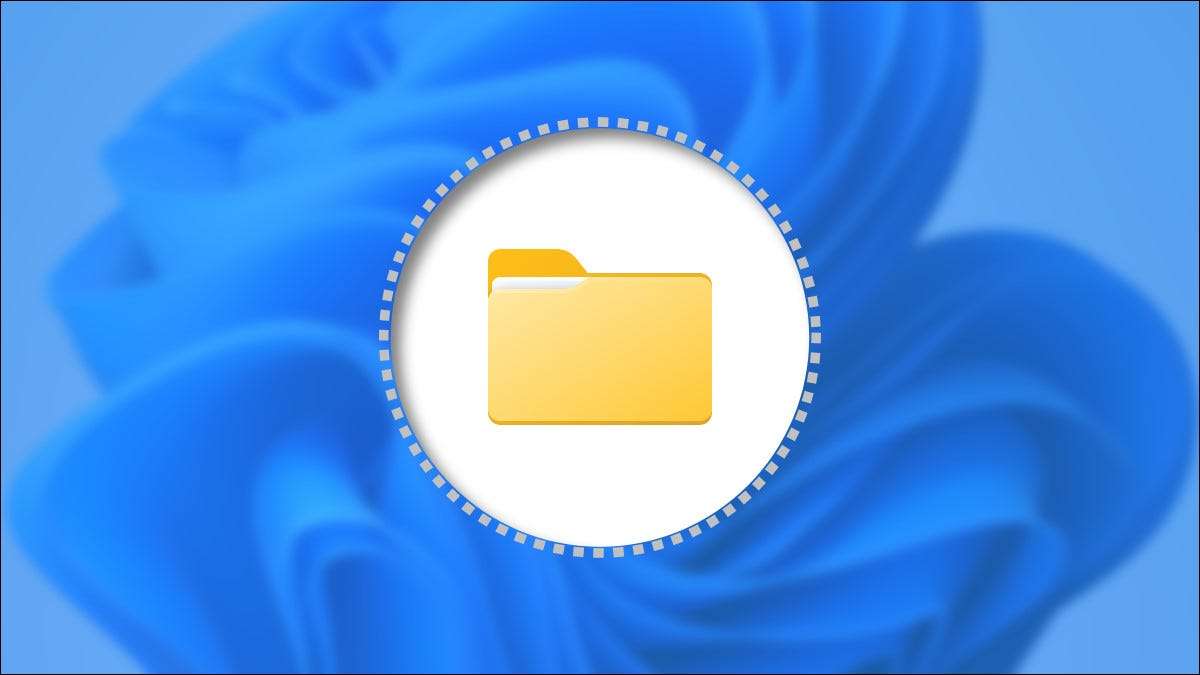
Windows 11 alças Arquivos e pastas ocultos quase idênticamente a versões de janelas que vieram antes dela: com Bandeiras especiais do arquivo . Mostrar estes arquivos ocultos no arquivo explorer é fácil. Veja como.
Primeiro, lançamento Explorador de arquivos Ao abrir o Iniciar e Procurar por "Arquivo Explorer" ou clicando no ícone do arquivo Explorer em sua barra de tarefas, se for fixado lá.
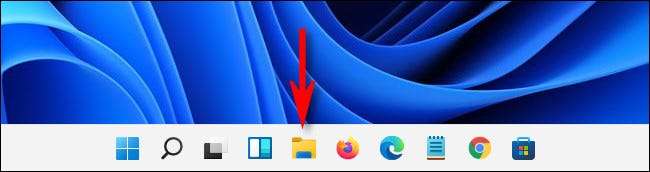
Quando o arquivo Explorer é aberto, clique no botão Elipses (três pontos) na barra de ferramentas perto da parte superior da janela. No menu que aparece, selecione "Opções".
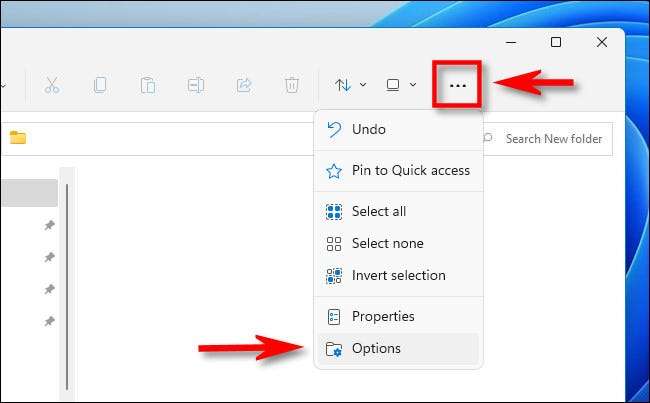
Na janela "Opções de pasta" que abre, clique na guia "Exibir".
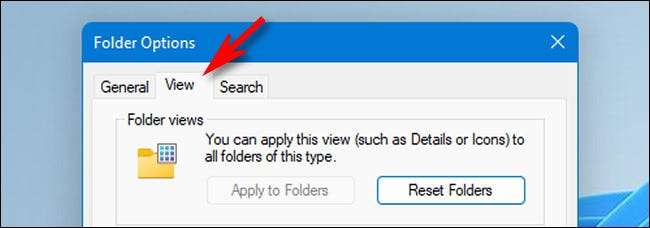
Na lista "Configurações avançadas", localize a opção "Arquivos ocultos e pastas". Usando os botões de opção, selecione "Mostrar arquivos ocultos, pastas e unidades". Em seguida, clique em "OK" na parte inferior da janela.
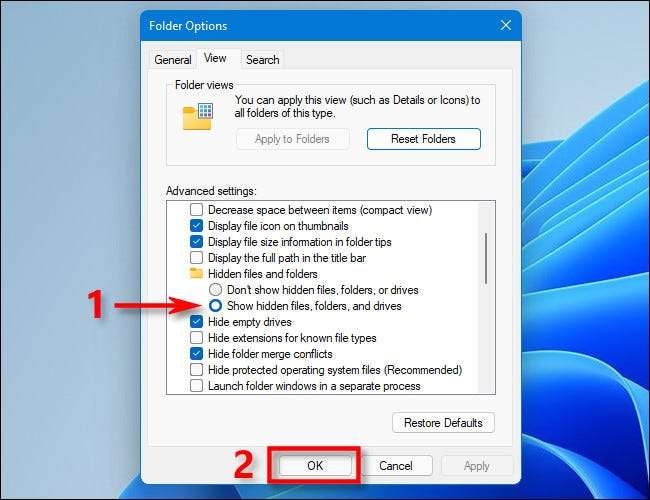
Arquivos e pastas ocultos serão instantaneamente visíveis no File Explorer e na sua área de trabalho. Quando você os vê, seus ícones terão uma aparência ligeiramente translúcida ou desbotada.
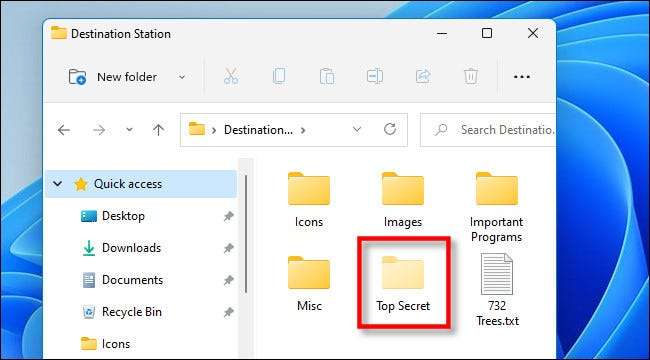
Se você quiser escondê-los novamente mais tarde, use "Opções" no arquivo Explorer para abrir as opções de pastas novamente, clique em "Visualizar", selecione "Não mostre arquivos ocultos, pastas ou drives", e clique em "OK".
RELACIONADO: Como mostrar arquivos e pastas ocultos no Windows 7, 8 ou 10
Como mostrar arquivos de sistema operacional protegido no Windows 11
No Windows, há outro tipo de arquivo oculto: A Arquivo do sistema , que está oculto e protegido por padrão para manter seu sistema operacional funcionando corretamente. Se você quiser ver esse tipo de arquivo oculto, abra o arquivo Explorer, clique no botão "três pontos" na barra de ferramentas e selecione "Opções".
Na janela Opções de pastas, clique na guia "Visualizar" e, em seguida, role para baixo na lista "Configurações avançadas" e desmarque "Ocultar arquivos de sistema operacional protegido (recomendado)."
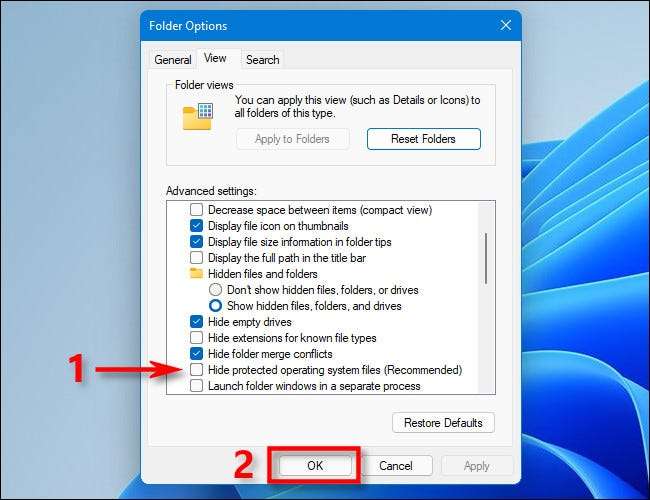
Assim que você clicar na caixa de seleção, uma nova janela de diálogo será aberta que o avisa sobre os perigos de revelar arquivos de sistema operacional protegido.
Aviso: Você está prestes a revelar arquivos de sistema operacional sensível. Se você mover ou excluir arquivos do sistema oculto, ele poderá quebrar sua instalação do Windows 11 ou potencialmente causar perda de dados. Então prossiga com extrema cautela.
Se você sabe o que está fazendo e está disposto a aceitar os riscos, clique em "Sim".

Em seguida, feche a janela Opções de pasta pressionando "OK". Como nos arquivos ocultos revelados na seção acima, os arquivos de sistema operacional protegidos serão exibidos translúcidos na sua área de trabalho e no arquivo Explorer.
Quando terminar sua tarefa, geralmente é uma boa ideia esconder seus arquivos de sistema operacional protegido novamente. Para fazer isso, abrir as opções de pastas, conforme mostrado acima, clique na guia "Visualizar" e, em seguida, coloque uma marca de seleção ao lado "Ocultar arquivos do sistema operacional protegido (recomendado)" e clique em "OK". Boa sorte!
RELACIONADO: O que é um arquivo do sistema do Windows?






